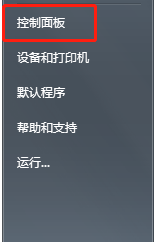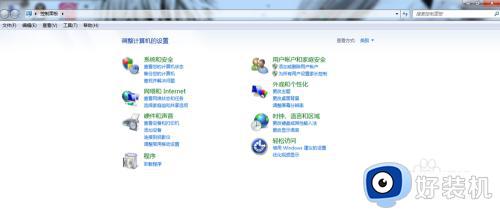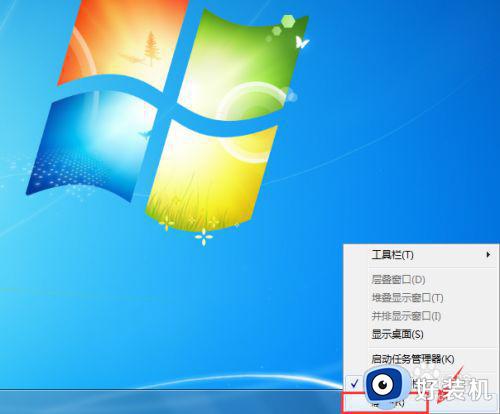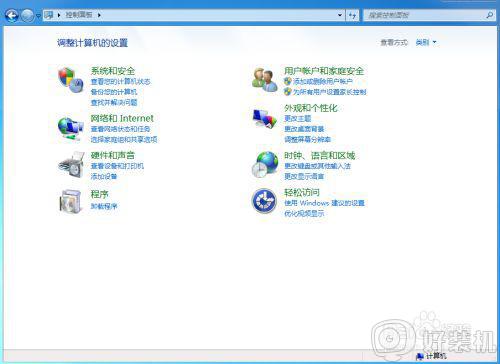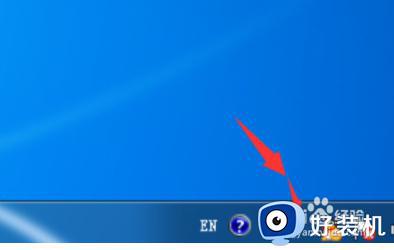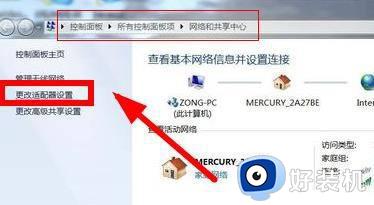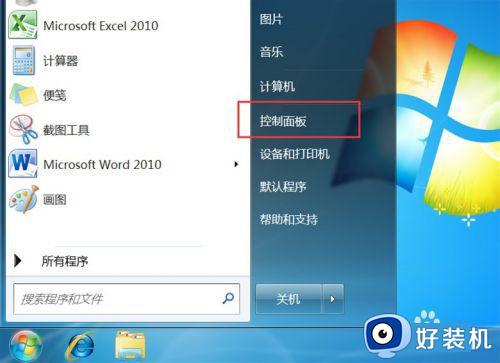win7工具栏网络图标不见了怎么办 win7工具栏没有网络图标处理方法
时间:2024-01-15 13:35:54作者:xinxin
每当启动win7电脑进入系统之后,有些用户总是需要设置网络连接,因此我们可以通过桌面右下角工具栏中网络图标来打开设置界面,可是有时也会遇到win7系统右下角工具栏中没有网络图标的情况,对此win7工具栏网络图标不见了怎么办呢?以下就是小编教大家的win7工具栏没有网络图标处理方法。
推荐下载:win7旗舰版免激活
具体方法:
方法一:
1、点击下方任务栏中的开始,选择菜单选项中的"控制面板"打开。
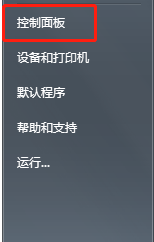
2、在打开的新界面中将"查看方式"切换成"大图标",点击"通知区域图标"打开。
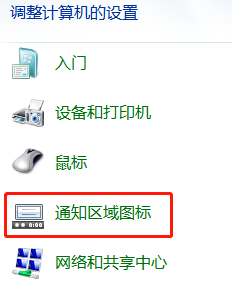
3、然后将"网络"选项右侧的选项框选为"显示图标和通知"即可。
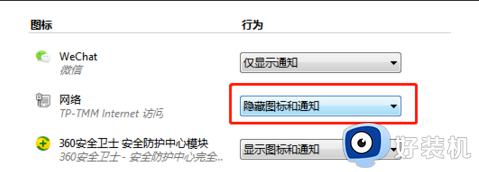
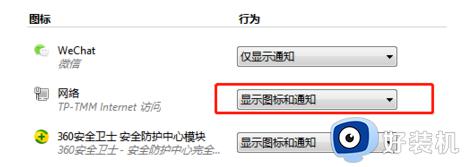
4、这样网络图标就会显示在任务栏上了。

方法二:
1、右击任务栏空白处,选择菜单选项中的"属性"打开。
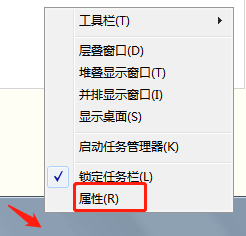
2、在打开的窗口中,点击"任务栏"下方的"自定义"按钮。
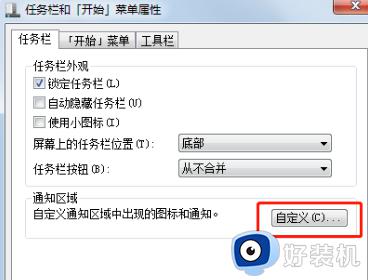
3、接着将下方的"始终在任务栏上显示所有图标和通知"取消勾选即可。
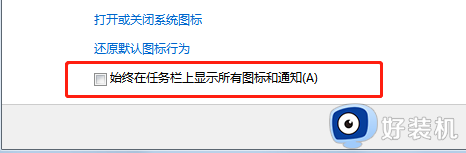
上述就是小编给大家讲解的win7工具栏没有网络图标处理方法了,碰到同样情况的朋友们赶紧参照小编的方法来处理吧,希望本文能够对大家有所帮助。